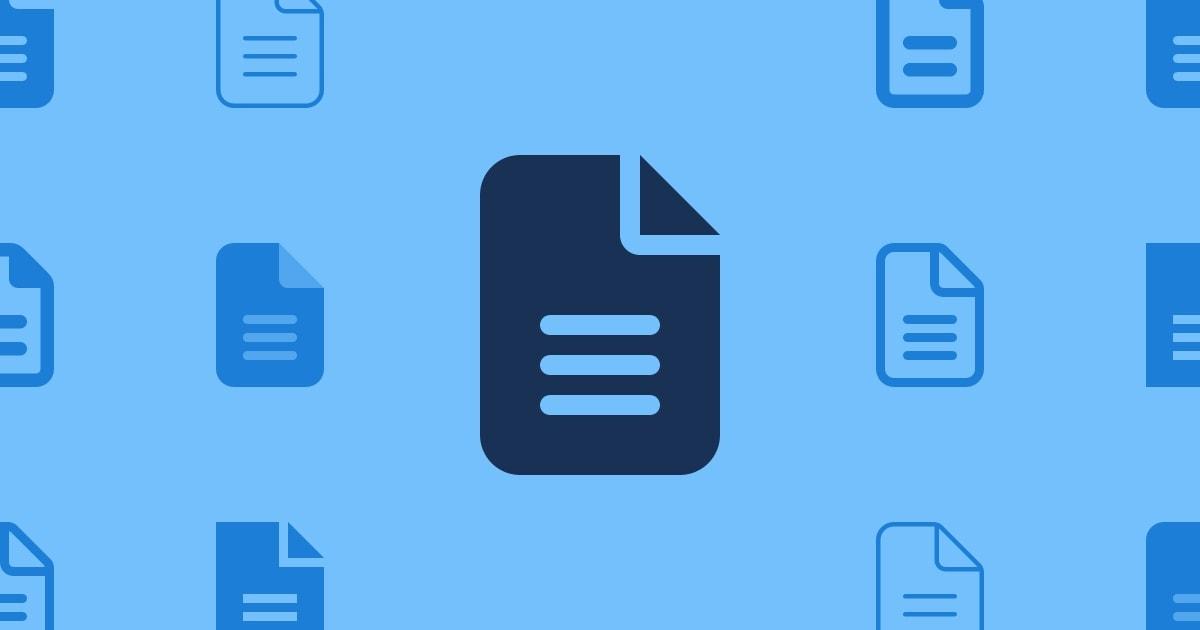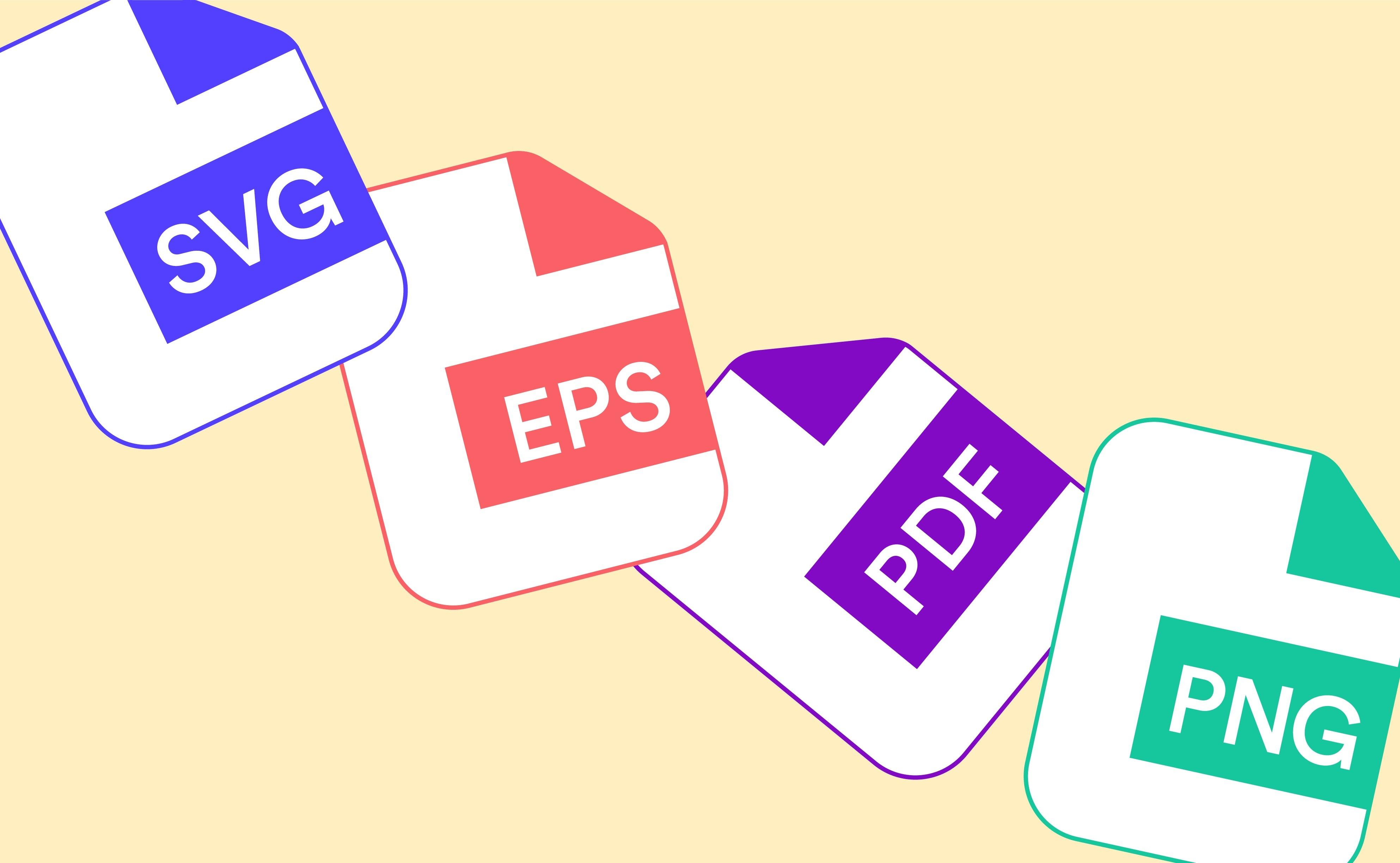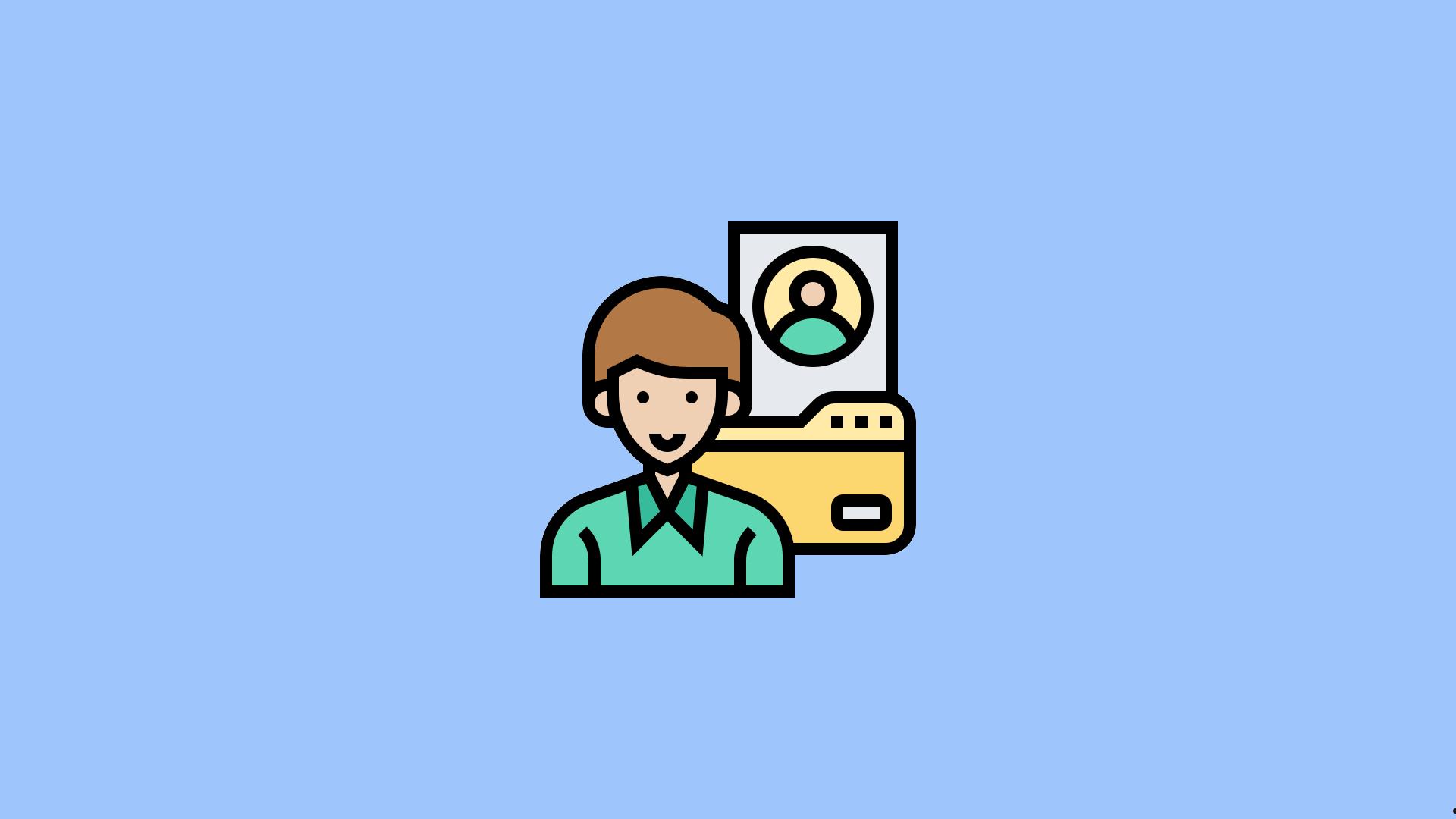电脑提示系统找不到指定文件可以通过修改注册表的方式来修复系统;删除注册表中的ProfileImagePath;查杀病毒;使用命令提示符中的sfc命令.修复系统文件系统;检查硬盘错误;更新Windows系统;卸载并重新安装驱动程序等方法解决。
系统找不到指定文件,往往是系统文件丢失或损坏,我们在安装或者是在打开软件的时候,都会发生系统找不到指定文件的情况。那么当电脑提示“系统找不到指定的文件”怎么办呢?

电脑提示系统找不到指定的文件解决方法
系统找不到指定文件的原因:
系统文件丢失或损坏。
接触不良导致的连接问题。
缺少驱动程序。
注册表异常。
驱动中缺少文件。
特定软件所需的特定文件丢失或损坏。
文件权限设置错误。
1.修改注册表
注册表是 Microsoft Windows 中的一个重要的数据库,用于存储系统和应用程序的设置信息,所以我们可以通过修改注册表的方式来修复系统找不到指定文件的问题。
- 按下组合键“Win+R”打开“运行”。
- 输入“regedit”后按下“回车”。
- 找到该位置:HKEY_LOCAL_MACHINE \ SOFTWARE \ Microsoft \ Windows \ CurrentVersion。
- 展开“CurrentVersion”选项,查看在其下方有没有“RunOnce”。如果没有请右键点击“CurrentVersion”,选择“新建”>“项”。
- 输入“RunOnce”作为新项的名称。
- 打开该位置:HKEY_CURRENT_USER \ Software \ Microsoft \ Windows \ CurrentVersion。
- 查看有无“RunOnce”,如果没有请重复上述步骤。
- 退出注册表编辑器,然后重启电脑查看问题是否解决。
2.删除 ProfileImagePath
删除注册表中的 ProfileImagePath 也是一个不错的修复方案。
- 按下组合键“Win+R”打开“运行”。
- 输入“regedit”后按下“回车”。
- 找到该位置:HKEY_LOCAL_MACHINE \ SOFTWARE \ Microsoft \ WindowsNT \ CurrentVersion \ ProfileList。
- 展开 ProfileList 项。浏览每个子项,并在右侧窗口中检查它是否具有 ProfileImagePath 值。
- 如果某些子项中没有 ProfileImagePath 值,或者该值数据为空,则需要将该子项删除。
注意:该方法由网友提供,据说可以解决“错误 2 系统找不到指定的文件”问题。
3.查杀病毒
电脑感染病毒或安装了恶意软件也可能会导致此问题,所以你可以使用杀毒软件来检查一下电脑有没有感染病毒或安装了恶意软件。
4.修复系统文件系统
找不到指定的文件问题也可能是由于系统文件丢失或损坏导致的,对此你可以使用命令提示符中的 sfc 命令来检查并修复系统文件的完整性。
- 在桌面左下角的搜索框中输入“命令提示符”,然后选择“以管理员身份运行”。
- 在“命令提示符”中输入“sfc / scannow”,然后按下“回车”。
- 等待完成后,重启电脑查看问题是否解决。
5.检查硬盘错误
除去软件层面,硬件层面也不容忽视,很多时候出现此类问题的原因是因为硬盘错误而导致的,对此你可以使用命令提示符中的 chkdsk 命令来检查并修复硬盘错误。
- 在搜索框中输入“cmd”,右键点击命令提示符图标,选择“以管理员身份运行”。
- 在命令提示符窗口中,输入命令“chkdsk g: /f /r /x”并按 Enter 以检查并修复可能存在的错误。将“g”替换为您对应的分区的盘符。
6.更新 Windows 系统
如果 Windows 长时间没有更新,也可能会出现“系统找不到指定的文件”的错误提示,Windows 更新补丁也可以修复一些常见的硬件和软件错误。。这时您应该安装所有未完成的更新:
- 按“Win + I”键并选择“更新和安全”。
- 单击“检查更新”并等待。
- 当显示有可更内容时,可以对其进行更新。
7.卸载并重新安装驱动程序
- 驱动程序也是不容忽视的重要原因,如果尝试以上方法效果不佳的话,可以选择卸载并重新安装驱动程序来解决问题。
- 在搜索框中输入“设备管理器”并回车,双击设备管理器打开。展开“磁盘驱动器”并找到要卸载的设备。
- 右键单击设备并从下拉列表中选择“卸载设备”。
- 然后会询问您是否确定要卸载设备,单击“卸载”按钮进行确认。卸载驱动程序后,重新安装驱动程序。
当电脑提示“系统找不到指定的文件”时,大多数情况下,问题可以通过仔细检查和以上的方法来解决。